
『ウィザードリィ ヴァリアンツ ダフネ(ウィズダフネ)』というスマホゲームをPCで遊ぶ方法について紹介します。
GooglePlayからPCへダウンロードして、ウィザードリィ ダフネ をPCで遊べるようにします。

※12/6 Androidバージョンのアプデが必要のため追記しました。
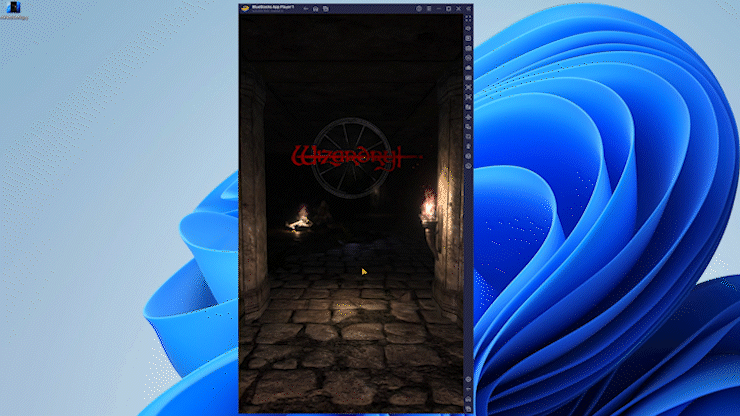
ダウンロードは5分程度で、GoogleオープンソースのAndroidシステムなので、違法性もなく安定して遊べます!
「ウィザードリィ ヴァリアンツ ダフネ」コントローラーも使えます
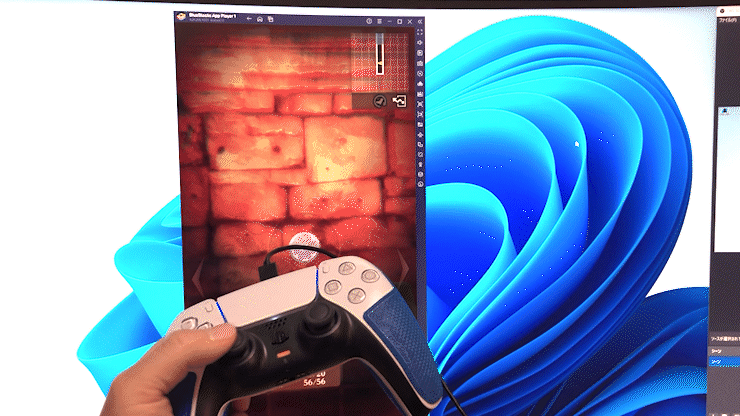
「ウィザードリィ ヴァリアンツ ダフネ」コントローラーもPCに接続して、キーの設定をすれば簡単に利用できます。
Steam版の「ウィザードリィ ヴァリアンツ ダフネ」のリリースも予定されていますが、まだいつ発売になるか未定なので、それまでこの方法で遊べば、PCとスマホの連携も引き継ぎもカンタンです。
快適に使えますよ!
ウィザードリィ ヴァリアンツ ダフネ(ウィズダフネ)をPCで遊ぶための準備
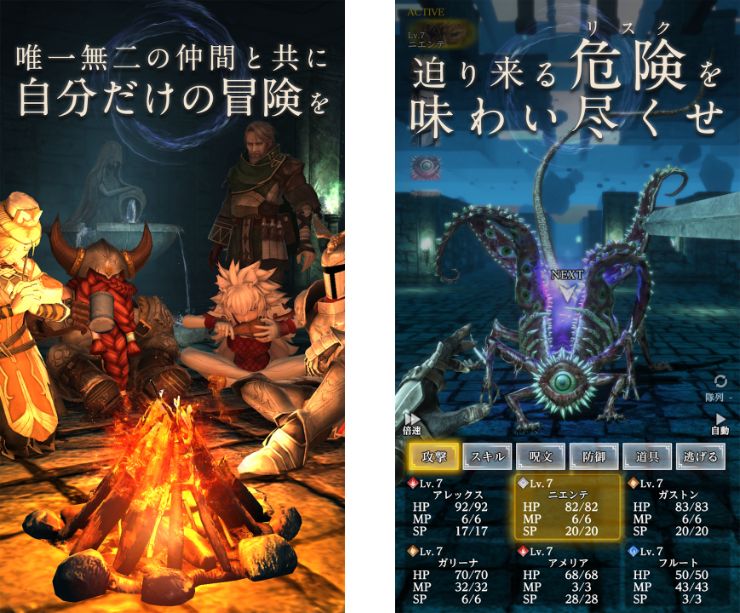
『ウィザードリィ ヴァリアンツ ダフネ(ウィズダフネ)』をPCで楽しむには、Googleオープンソースを利用したAndroidエミュレータというソフトを使用します。
AndroidエミュレーターをPCにインストールすることで、Google Playストアからほとんどのスマホゲームアプリをダウンロードし、PCでプレイできるようになります。
キーボード、マウスを使って操作することが可能です。
AndroidエミュレーターはGoogleが公式にリリースしているものもあり、安全性が高く、安心して利用できます。
違法性もなく安心して使用できるソフトウェアです。

※AndroidエミュレーターはGooglePlayストアを利用しますので、Googleアカウントが必要になります。
おすすめ Androidエミュレーター 3選
日本で安心して使える、Androidエミュレータはこの3つになります。
- 1位 BlueStacks(おすすめ)
- 2位 LDPlayer
- 3位 Google Play Games
そして今回使うAndroidエミュレータは「BlueStacks」です。
世界で一番使われている、Googleオープンソースを利用した無料Androidエミュレーターで、ほとんどのスマホゲームがPCで遊べるようになります。
GooglePlayGamesよりも遊べるゲームが格段に多いので、おすすめの無料エミュレーターになります。
ウィザードリィ ヴァリアンツ ダフネ(ウィズダフネ)をPCにダウンロードして遊ぶ方法

最初にAndroidエミュレーター「BlueStacks」をPCへインストールします。
まずは公式サイトよりダウンロードしましょう。

「ダウンロード BlueStacks10」をクリックしてダウンロードしてください。

「BlueStacksInstaller****.exe」というファイルをダウンロードしたら開いてインストールへ進みます。
BlueStacks【ウィザードリィ ヴァリアンツ ダフネ(ウィズダフネ)】インストール

それでは、ウィザードリィ ヴァリアンツ ダフネ(ウィズダフネ)を遊ぶためにBlueStacksをインストールします。

インストールは5分くらいで終わります。基本的には自動で進むので大丈夫。

インストールが終わってBlueStacksが立ち上がってきますので、赤枠の部分をクリックしてBlueStacksのプレイヤーを立ち上げます。

次に立ち上がってきたのが「アプリプレイヤー」です。ここでいろいろなゲームを追加して無料で遊べます。
注意ポイント
※「Hyper-Vは利用できません」と表示される場合はこちらをご覧ください。

注意ポイント
※もしくは「Windowsの設定を受け付けられません」
の表示が出る場合はこちらをご覧ください。

Android 11バージョンにアップグレード
ウィザードリィ ヴァリアンツ ダフネ(ウィズダフネ)は「Androidバージョン11以降が必要」なので、エミュレーターのバージョンを11にアップデートしましょう。
所要時間1分くらいです。
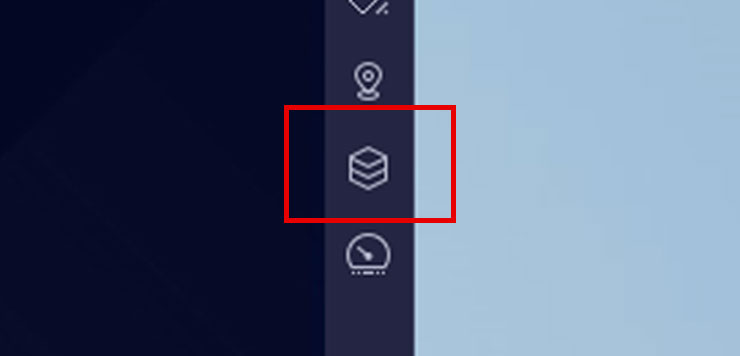
右側のこの「マルチインスタンスマネージャー」のアイコンをクリックします。
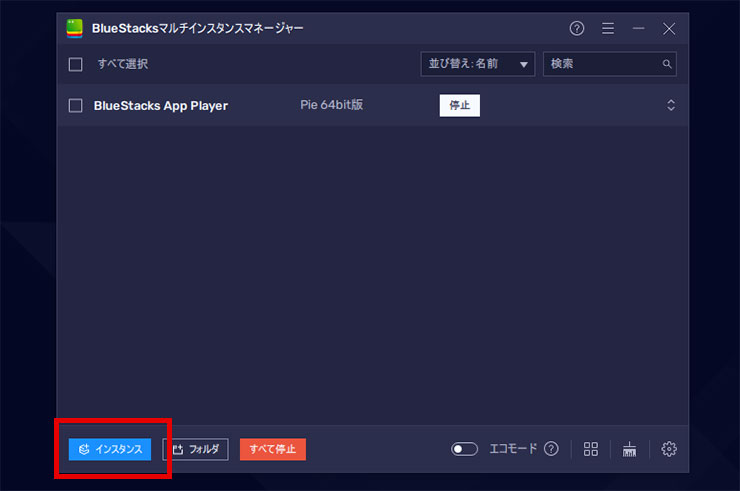
新規「インスタンス」をクリックして、新たにAndroid11バージョンのエミュレーターをダウンロードします。
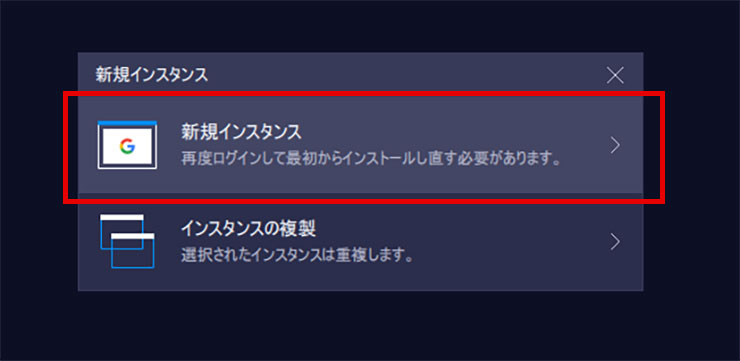
「新規インスタンス」をクリックします。
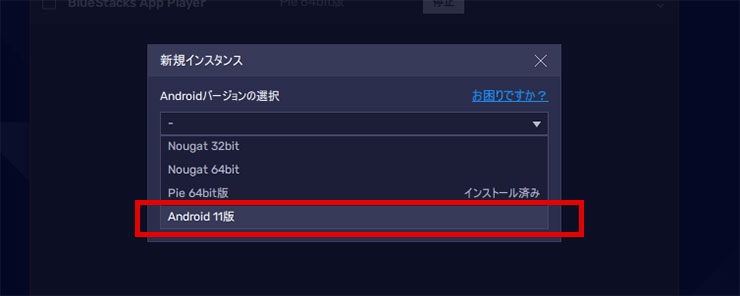
「Android11版」を選択して「次へ」をクリックします。
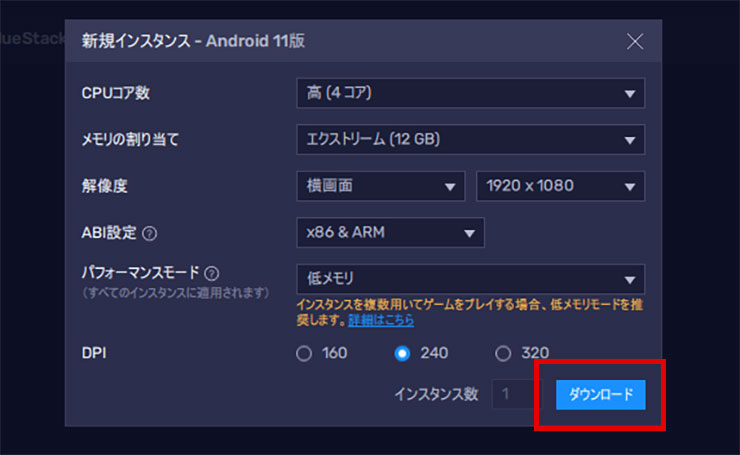
設定がいろいろありますが、わかる方はPCに合わせて設定して「ダウンロード」をクリックしてください。
わからない場合はそのまま「ダウンロード」をクリックします。
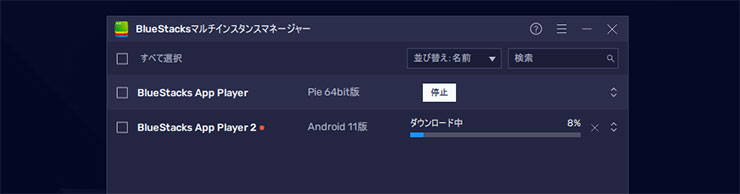
これでAndroid11版のエミュレーターのダウンロードが始まります。
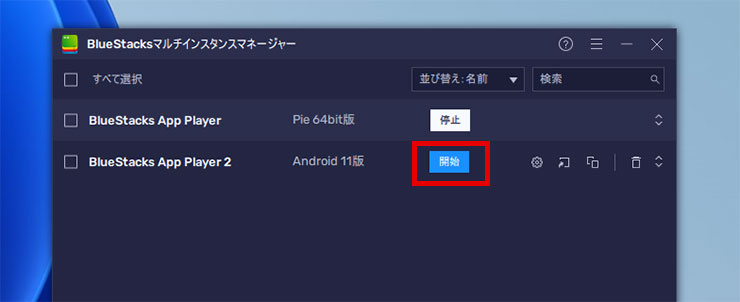
Android11版が起動できたら「ウィザードリィ ヴァリアンツ ダフネ(ウィズダフネ)」をPCにダウンロードします。

検索窓で検索するとGooglePlayストアが開いてゲームをダウンロードすることができます。
それではプレイヤーをインストールできたので「ウィザードリィ ヴァリアンツ ダフネ(ウィズダフネ)」をPCにダウンロードします。

検索窓で検索するとGooglePlayストアが開いてゲームをダウンロードすることができます。
検索窓にゲーム名「ウィザードリィ ダフネ」と入力すれば「ウィズダフネ」が見つかります。
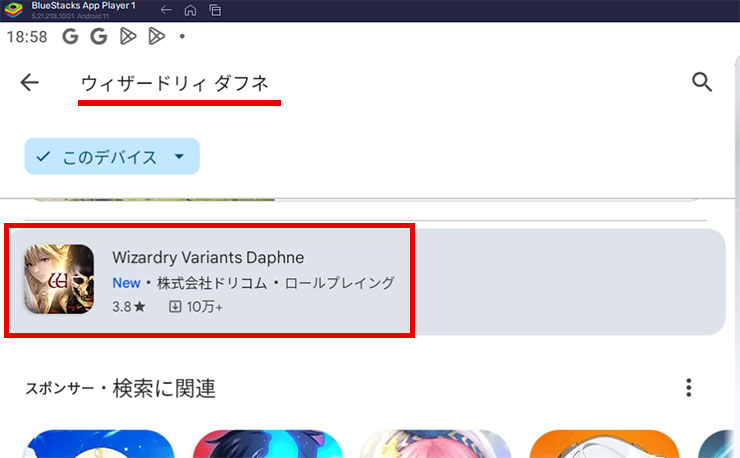
見つけたら「インストール」していきましょう!
見つからない場合は「GooglePlayで検索」をクリックしてGooglePlayで検索してみてください。
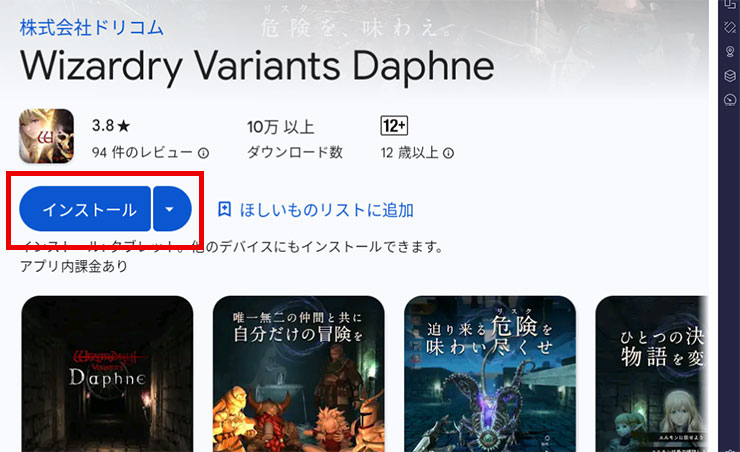
ここからGoogleのアカウントが必要になります。
※スマホゲームはGoogle Playストアからダウンロードする為

「ログイン」をクリックして次へ進みます。
※Googleアカウントがない場合は、新規に作ることができます。

Googleのメールを入れて「次へ」をクリック。
ここでログインしておけば、今後は他のスマホゲームをダウンロードする時は全てログインなしで、すぐにダウンロードできます。

Googleのパスワードを入れて「次へ」をクリック。

バックアップはスマホ用なので、PC場合は必要ないと思うので、「有効にしない」をクリックしましょう。

Googleの規約に同意します。

「後で行う」をクリック。

これはゲームデータなどを含むバックアップですが、PCなので特に必要ありません。バックアップの使用をオフにして「同意する」をクリック。
これで「インストール」をクリックすればPCにウィザードリィ ヴァリアンツ ダフネ(ウィズダフネ)がダウンロードされてインストールできます。

これはスマホと同じように課金の設定です。課金しない場合は「スキップ」でOKです。
後からでも変更できます。
これでインストールが完了しました!
【重要】最後にグラフィックの設定を変更してください
※グラフィックの設定を「Vukean」に設定!
BlueStacksのグラフィックの設定を変更します。
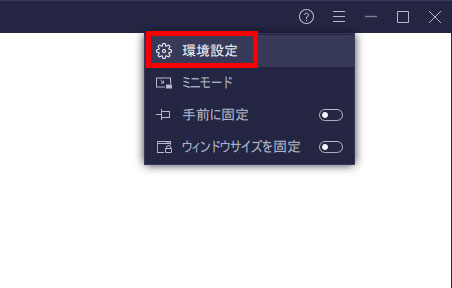
BlueStacksの右上のメニューから環境設定をクリックします。
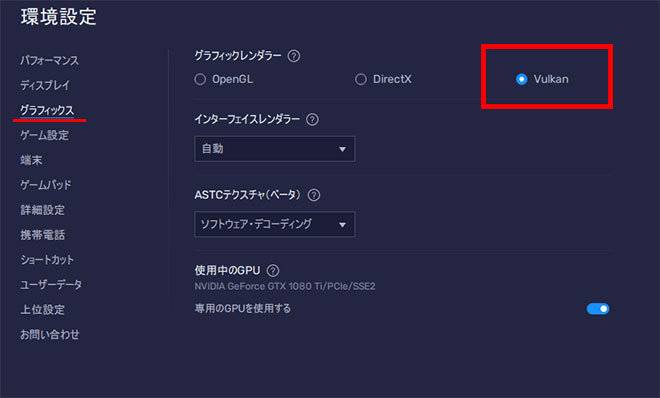
グラフィックの設定を「Vukean」に設定し、保存してBlueStacksを再起動してください。
それで遊べるようになります。
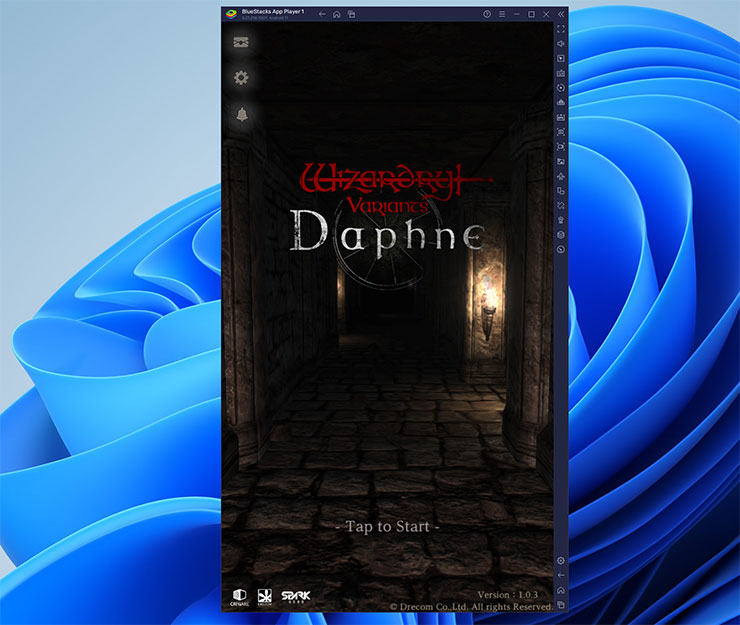
PC版として【ウィザードリィ ヴァリアンツ ダフネ(ウィズダフネ)】が立ち上がってきました!
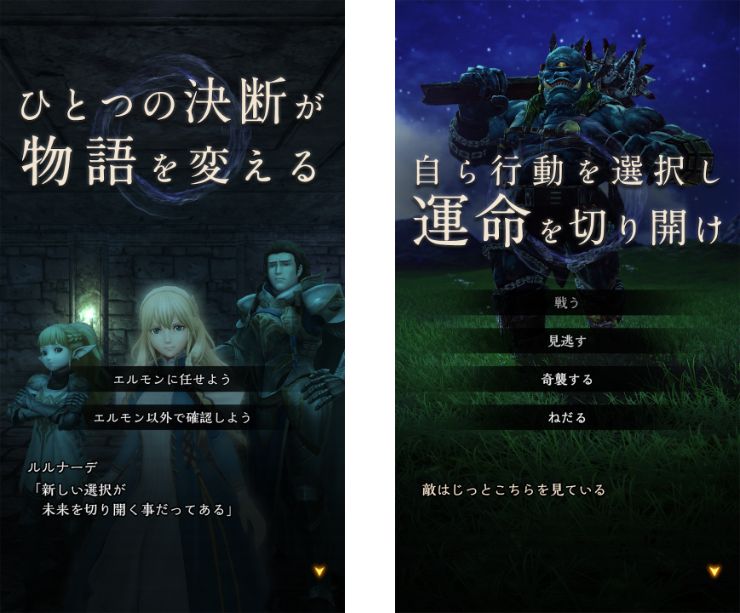
早速「ウィザードリィ ヴァリアンツ ダフネ(ウィズダフネ)」をプレイしてみましょう!
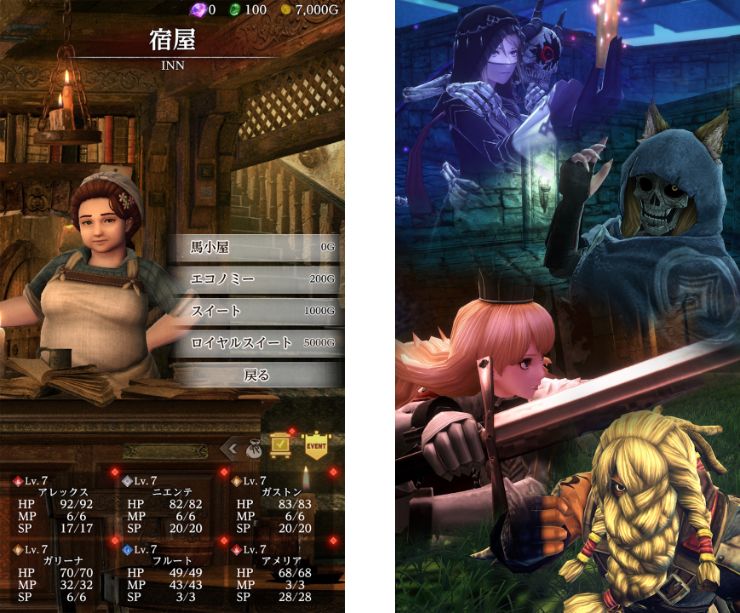
『ウィザードリィ ヴァリアンツ ダフネ(ウィズダフネ)』は3DダンジョンRPGです。
絶望の扉が開くことでダンジョンが開放され、冒険者たちは未知なる空間へと足を踏み入れます。
徹底的な主観視点(POV)で楽しめるため、モンスターの攻撃、床などに仕掛けられたトラップ、冒険者との連携など、いろんな臨場感を得られます。
仲間と一緒にさまざまな職業を駆使してダンジョンを攻略しましょう!
ウィザードリィ ヴァリアンツ ダフネ(ウィズダフネ)PC版を遊んで動きが重くてカクつく時は?
パソコンのVTを有効にすると5倍ほど早くなるので試してみてください。ほとんどの方はこの設定を有効に変更してますよ!
動作が重くて動きが悪い場合はPCのBIOS設定のVTを有効にしてください!
その設定でAndroidエミュレータは5~10倍速く軽く動作します。
合わせて読みたい
GジェネエターナルをPCで遊ぶ方法
PC版SDガンダム ジージェネレーション エターナル!
ウィザードリィ ヴァリアンツ ダフネ(ウィズダフネ)とはどんなゲーム?
『ウィザードリィ ヴァリアンツ ダフネ(ウィズダフネ)』は、往年の名作RPG「Wizardry」シリーズの系譜を継ぐ「100年に一度、奈落は開く」をコンセプトとした3DダンジョンRPGです。
破滅への魅惑を帯びし迷宮は戦士達を魅了し、殲滅し続けます。ただ、迷宮内には未知の財宝や武器などが眠っているとされ、危険を承知で冒険者はダンジョンに潜っていきます。
プレイヤーは唯一無二の仲間と共に冒険し、時には迫りくる危険と隣り合わせとしながらも、中には危険やリスクを味わうためにダンジョンに潜る冒険者もいます。
ウィザードリィとは「たった一歩の恐怖」であり、「理不尽との邂逅」でもあります。敵と遭遇した時にプレイヤー自身の行動や選択肢によって、運命が切り開けるかどうかが決まるのです。また、1つの決断が物語を変えることもあり、生きるか死ぬか、それはプレイヤー次第です。
ダンジョンに待ち受ける危険な罠や強敵、Wizardryならではの高難易度に立ち向かいましょう!
BlueStacksインストールでエラーが出る場合
途中「Hyper-Vは利用できません」と表示される場合
※「Windowsの設定を受け付けられません」の場合もこちらを実行します。
Hyper-V(ハイパーバイザー)とは
Microsoftが提供する仮想化の仕組みで、 この仮想化技術を使って、Windows上のHyper-Vで複数スマホエミュレータを動作させることができます。このHyper-V(ハイパーバイザー)が使えるから、AndroidエミュレータがWindowsで利用でき、スマホゲームがPCで遊べるのです。

一度インストールを終了させるので「終了」をクリックしてください。
※「使用権限を与えて再起動する」はクリックしないでください。これではHyper-Vは有効になりません。
1. Windows10/11の設定を起動します

Windowsのスタートボタンを右クリックして「設定」をクリックします。
2. アプリを選択します。

設定の左メニュー [アプリ] を選択して下さい。
3. オプション機能をクリックします

オプション機能をクリックします。
4. Windows のその他の機能をクリック

画面を下へスクロールすると 「Windows のその他の機能」があるのでクリックします。
5. Hyper-Vなど必要事項を有効にする
- Hyper-V
- Linux用 Windowsサブシステム
- Windows サンドボックス
- Windows ハイパーバイザープラットフォーム
- 仮想マシンプラットフォーム
以上の5つの項目を有効にしてください。

Hyper-Vなど費用部分にチェックをいれて「OK」をクリックします。
※PCによって並び順や表示されてない項目があったりする場合などもあります。有効にできる部分は有効にしましょう。

少し待つと再起動の案内が出てきますので、再起動してください。
Windowsが更新され再起動します。
最初にダウンロードしたインストールファイルをダブルクリックすれば、続きから再インストールできます。

最初にダウンロードしたファイルをダブルクリックしてインストールを再開します。

すぐにアプリケーションが立ち上がり「起動」を押して続きから再開します。
すぐに立ち上がってきて、「BlueStacks X」のほかに「BlueStacks App Player」が立ち上がり、ゲームのインストールの案内が表示されます。
これで引き続きインストール可能になります。
合わせて読みたい
Androidエミュレーター おすすめ
エミュレーターのおすすめをランキングで紹介!
途中「Windowsの設定を受け付けられません」と表示される場合
Windowsの設定を受け付けられませんの場合
デスクトップ上に「BlueStacks X」というショットかっとアイコンがあると思うので、このアイコンを「右クリック」します。

「ファイルの場所を開く」をクリックしてください。
ファイルの場所を開いたら「BlueStacks X」というファイルがあると思います。

この「BlueStacks X」を右クリックして「プロパティ」をクリックします。

プロパティの「互換性」のタブを選択して、「管理者としてこのプログラムを実行する」にチェックを入れて「適用」→「OK」をクリックして終了します。
これでやっと起動できます!
最初にダウンロードしたインストールファイルをダブルクリックすれば、続きから再インストールできます。

最初にダウンロードしたファイルをダブルクリックしてインストールを再開します。

すぐにアプリケーションが立ち上がり「起動」を押して続きから再開します。
すぐに立ち上がってきて、「BlueStacks X」のほかに「BlueStacks App Player」が立ち上がり、ゲームのインストールの案内が表示されます。
これで引き続きインストール可能になります。
合わせて読みたい
異世界のんびりライフ PCで遊ぶ
いせのんPC版としてプレイできる!
合わせて読む








